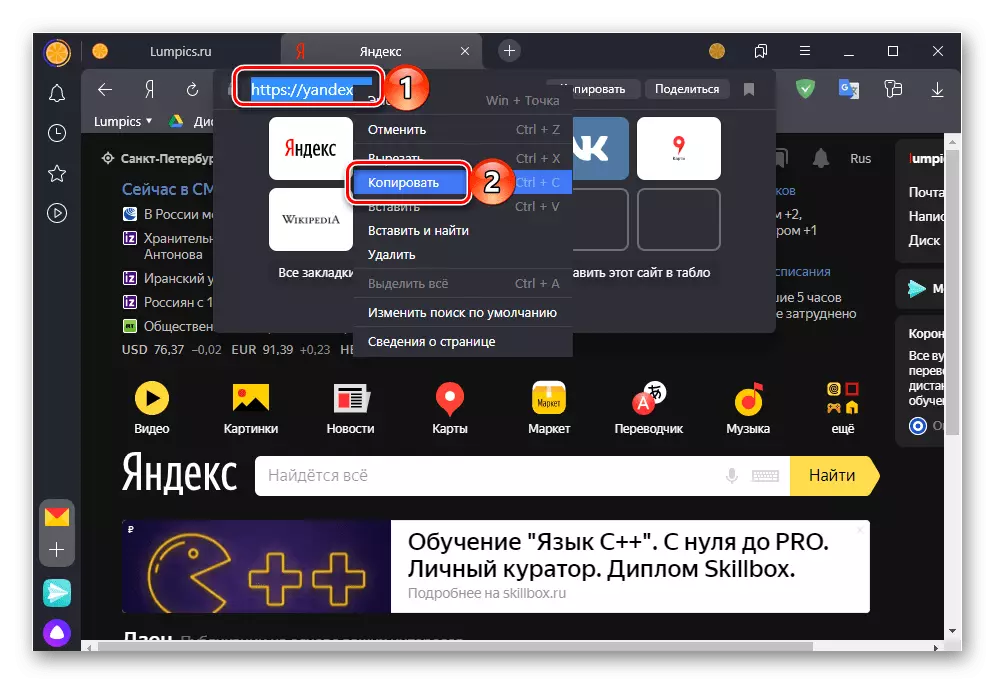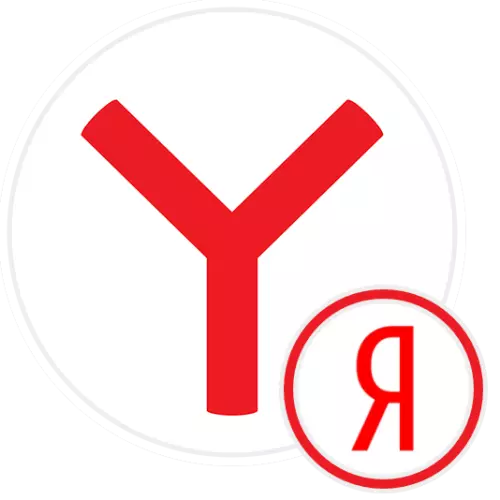
Option 1: PC-Programm
Yandex wird anfänglich als Startseite in Yandex.browser installiert, aber wenn die letzteren Einstellungen geändert wurden oder Sie sicherstellen möchten, müssen Sie eine der folgenden Anweisungen verwenden.Methode 1: Browsereinstellungen
Der einfachste Weg, um die Aufgabe von der Kopfzeile des Artikels durch Ändern der Programmparameter zu lösen.
- Rufen Sie das Webbrowsermenü an und klicken Sie auf die "Einstellungen".
- Gehen Sie in der Seitenleiste in den Abschnitt "Schnittstellen" und blättern Sie durch die Liste der in der Registerkarte "Registerkarte" dargestellten Parameter.
- Stellen Sie das Vorhandensein einer Markierung auf dem "Open YANDEX.RU (ua / kz" -Teil sicher, wenn keine Registerkarten vorhanden sind. Sie können es nur installieren, wenn der vorherige Parameter markiert ist - "Wenn Sie einen Browser starten, um die zuvor geöffneten Registerkarten zu öffnen."
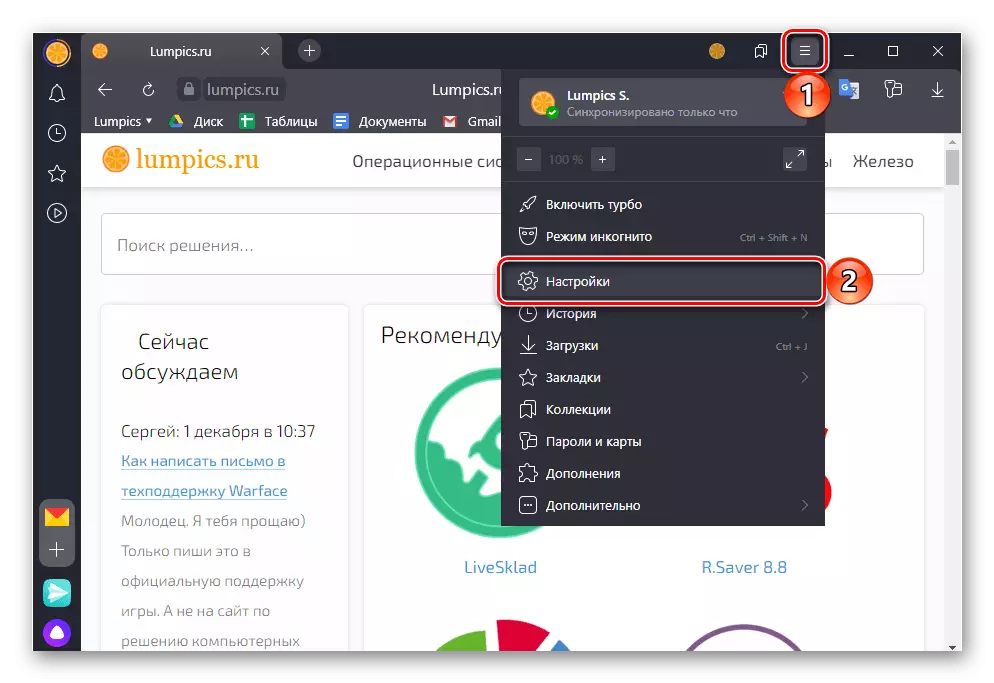
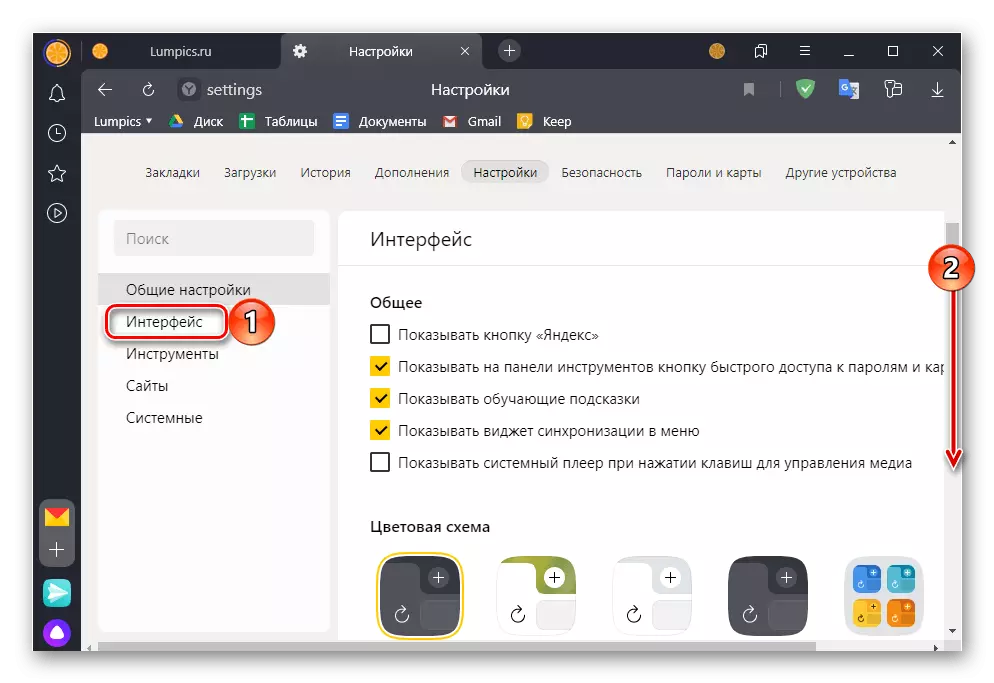
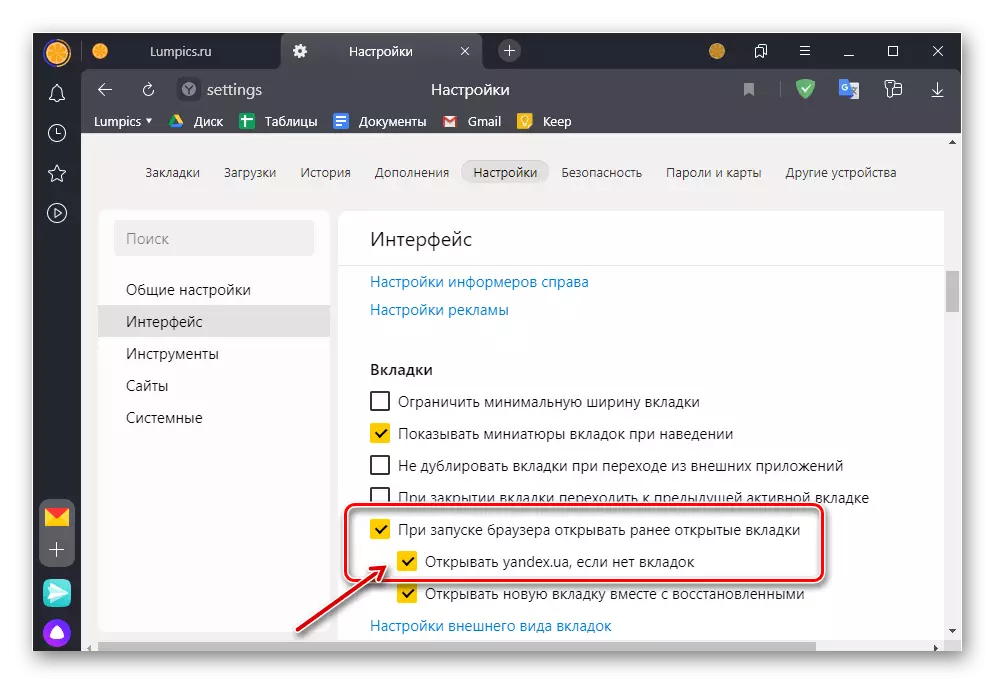
Nachdem Sie den obigen Empfehlungen folgen, wird Yandex als Home-Browser-Seite installiert. Bei Bedarf können Sie auch sein Erscheinungsbild mit der nächsten Anweisung konfigurieren.
Lesen Sie mehr: So konfigurieren Sie die Hauptseite von Yandex
Wenn Sie einen schnellen Zugriff auf die Startseite in yandex.browser haben möchten, wenn es nicht nur beim Start und aus dem Board oder in der Boardmarks ist, empfehlen wir Ihnen, dem Navigationsbereich eine zusätzliche Steuerung hinzuzufügen. Um dies zu tun, überprüfen Sie im Abschnitt "Allgemeine Einstellungen" das Kontrollkästchen gegenüber der "Show" -Taste "Yandex".
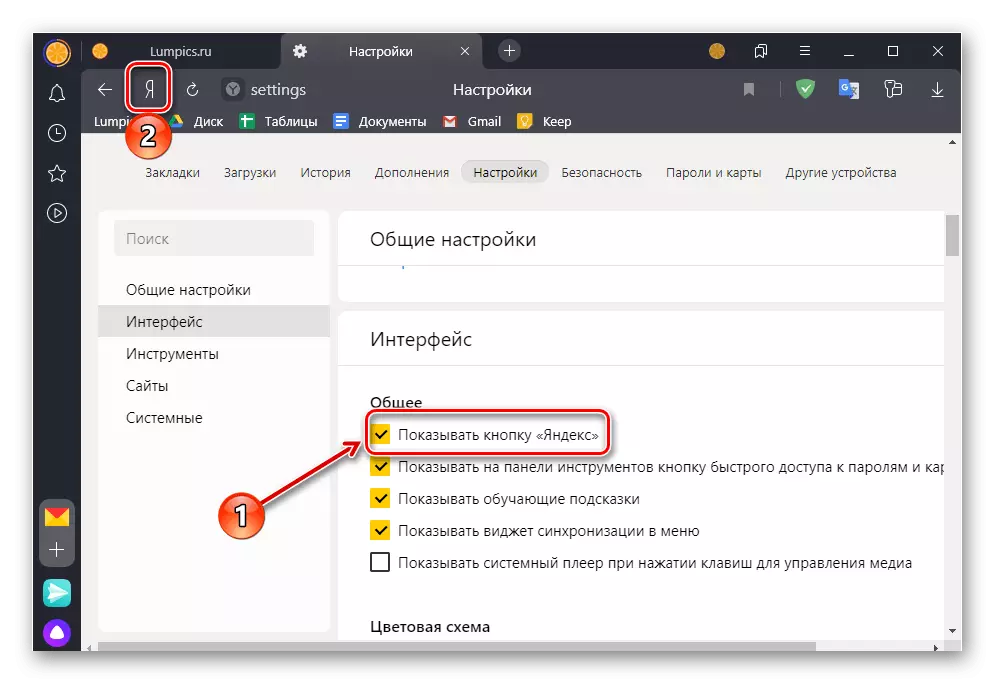
Durch Drücken der entsprechenden Seite wird sofort geöffnet.
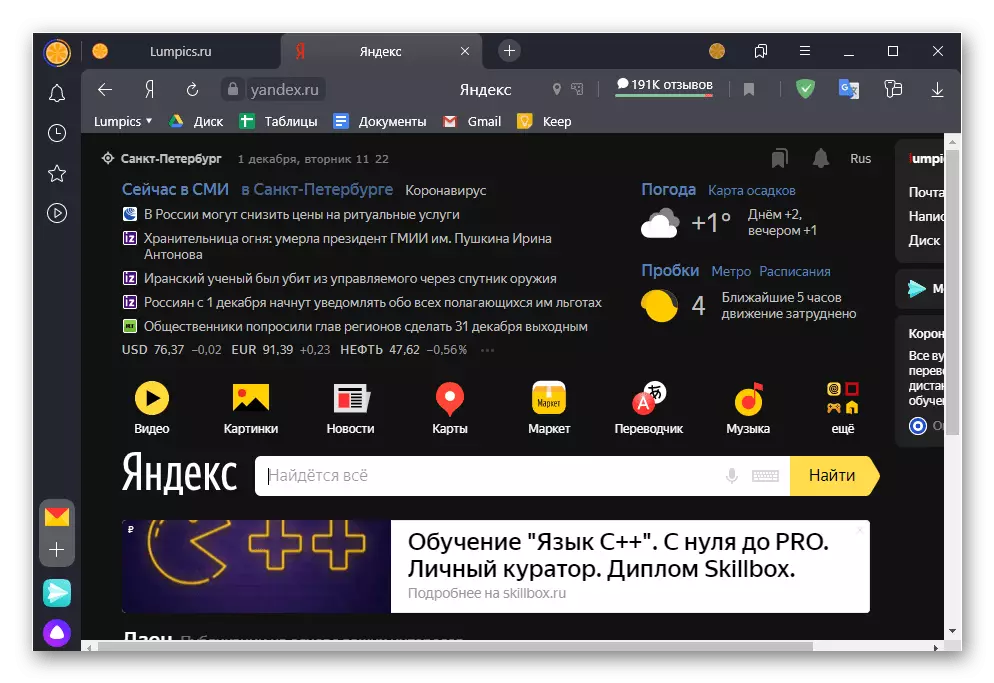
Siehe auch: So deaktivieren Sie die Hauptseite in yandex.browser
Methode 2: Etiketteneigenschaften
Eine alternative Methode zur Installation von Yandex als Startseite besteht darin, die Eigenschaften der Programmverknüpfung zu bearbeiten. Der Vorteil dieses Ansatzes über den vorhergehenden ist, dass die erforderliche Site jedes Mal öffnet, wenn der Webbrowser gestartet wird.
- Öffnen Sie die Startseite und kopieren Sie die IT-Adresse.
- Gehen Sie zum Desktop, klicken Sie mit der rechten Maustaste auf das Yandex-Label. Browser und wählen Sie "Eigenschaften".
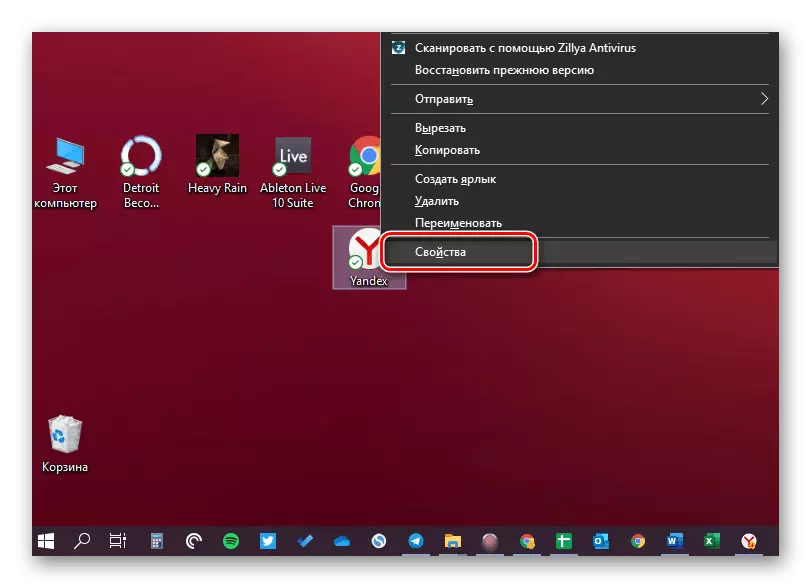
Notiz: Wenn die Programmverknüpfung auf dem Desktop fehlt, ist es erforderlich, es selbst zu erstellen, in den "Explorer" an der untenstehenden Adresse, wo Nutzername. - Dies ist der Name Ihres Profils in Windows:
C: \ Users \ user_name \ appdata \ roaming \ Microsoft \ Windows \ Startmenü \ Programme
Option 2: Mobile Anwendung
Erstellen Sie Yandex-Homepage Sie können beide in der mobilen Version des Browsers für Android- und iOS / iPados-Datenbank entwickelt. Richtig, es ist erwähnenswert, dass die Einstellungen in diesem Fall sehr begrenzt sind.iPhone / iPad.
Die Startseite in der Form, in der er auf dem PC dargestellt ist, in der Yandex-Version. Bauner für Apple-Geräte fehlt. Das einzige, was getan werden kann, ist, als solche Yandex-Anzeigetafel festzulegen, was die Möglichkeit bietet, den Dienstleistungen des Unternehmens schnell übergehen zu können.
- Berühren Sie drei Punkte rechts neben der Adresszeichenfolge, um das Anwendungsmenü aufzurufen.
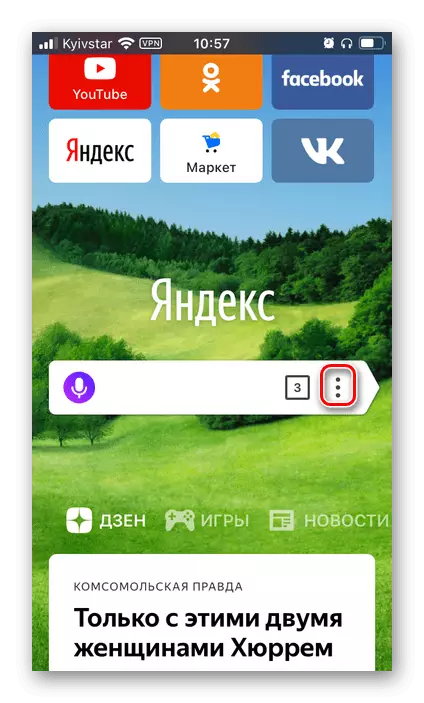
Und überschreiten Sie die "Einstellungen".
- Übersetzen Sie den "Zugriff auf Websites" in die aktive Position, wenn sie zuvor deaktiviert wurde.
- Blättern Sie mit der Liste der verfügbaren Optionen etwas niedriger und aktivieren Sie im Block "Erweitert", "Start von einer neuen Registerkarte". Nachdem Sie diese Aktion ausgeführt haben, wird jedes Mal, wenn der Launch von Yandex.Bruezer von der Standardseite erfüllt wird, die unsere Aufgabe tatsächlich löst.
- Auch unten unten in den Einstellungen aktivieren Sie in den "Chat-Benachrichtigungen", falls dies gewünscht, die Tumbler, die den Benachrichtigungen Absätzen auf der Hauptseite und "Empfehlungen" entgegengesetzt sind.
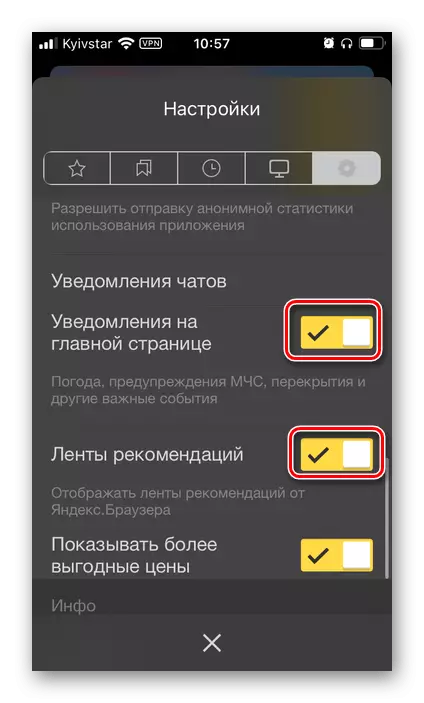
Notiz: Unter jedem der von uns benannten Parameter gibt es eine detaillierte Beschreibung des Ziels - lesen Sie sie, um die Gesamtansicht der Funktion zu erhalten.
- Schließen Sie die Einstellungen und starten Sie den mobilen Webbrowser neu - er wird auf der Startseite (Analogon der Anzeigetafel) geöffnet, mit der Sie sowohl die beliebtesten Yandex-Dienste (E-Mail, News, Zen, Spiele usw.), und direkt auf dem haupt.
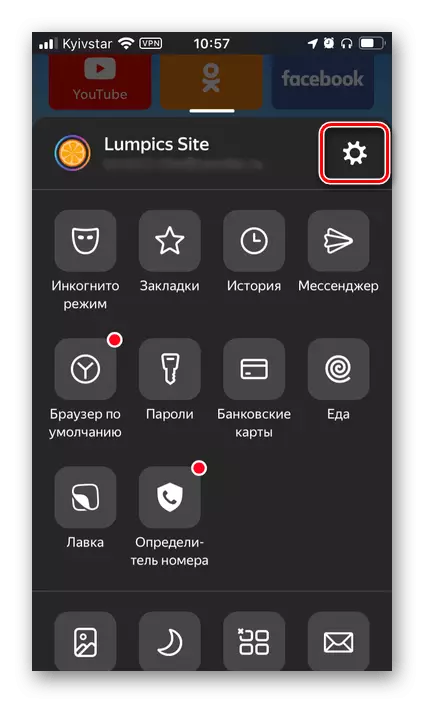
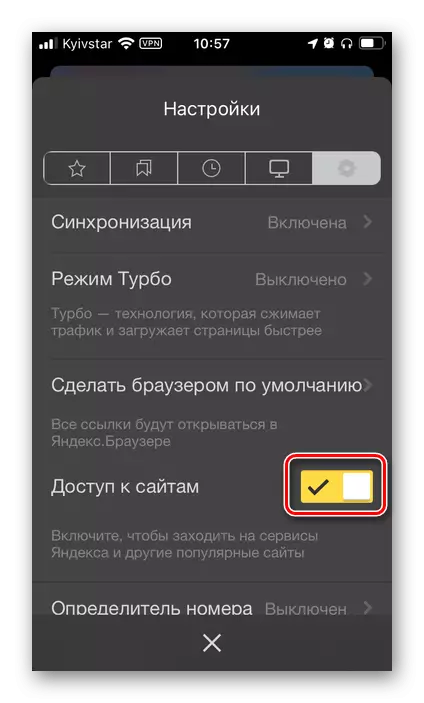
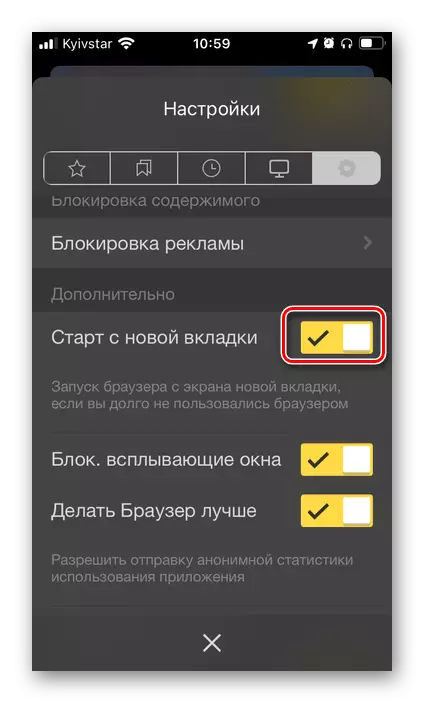

Siehe auch:
So sehen Sie die Geschichte in Yandex.Browser auf dem iPhone
So öffnen Sie den Incognito-Modus in Yandex.Browser auf dem iPhone
Android
Auch auf mobilen Geräten mit Android ist es auch möglich, ein Analogon der Yandex-Startseite im Browser installieren, es sieht aus wie auf dem iPhone. Der Aktionsalgorithmus, der erforderlich ist, ist weitgehend ähnlich der oben genannten, es ist möglich, sich in dem untenstehenden Artikel unten detailliert vertraut zu machen.
Lesen Sie mehr: So machen Sie Yandex-Homepage auf Android
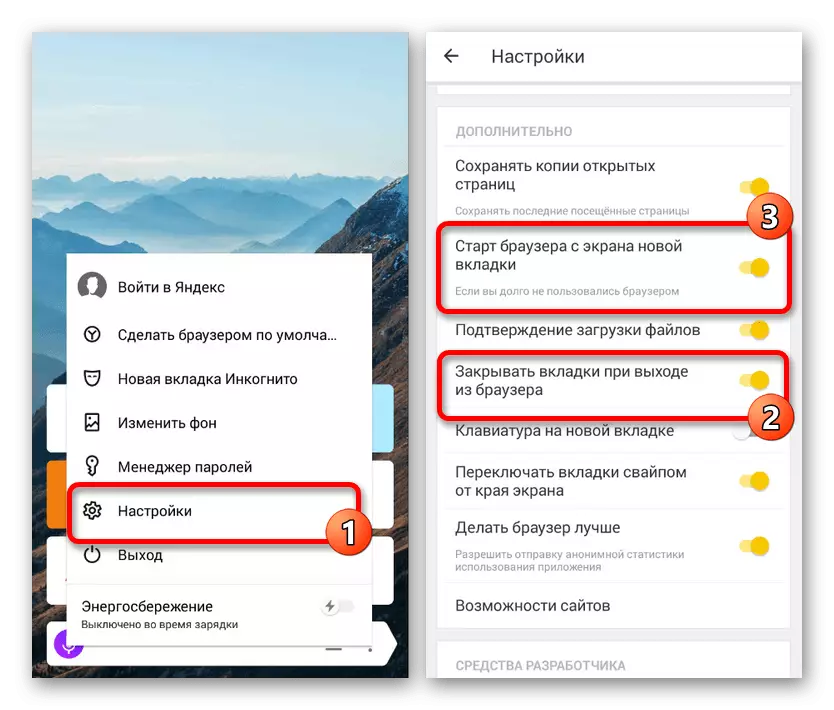
- Berühren Sie drei Punkte rechts neben der Adresszeichenfolge, um das Anwendungsmenü aufzurufen.